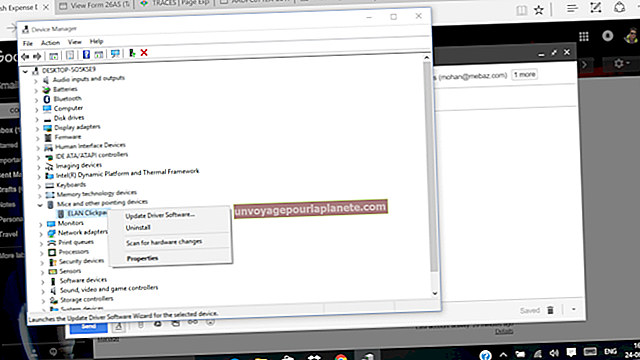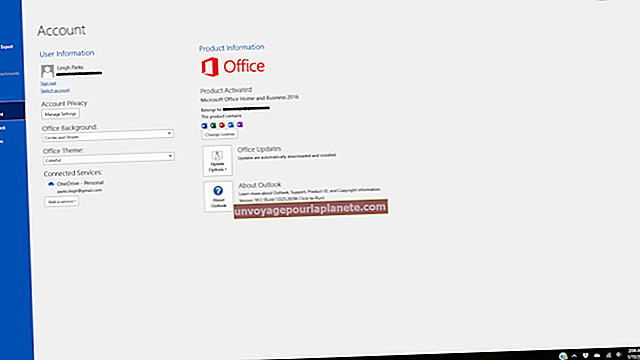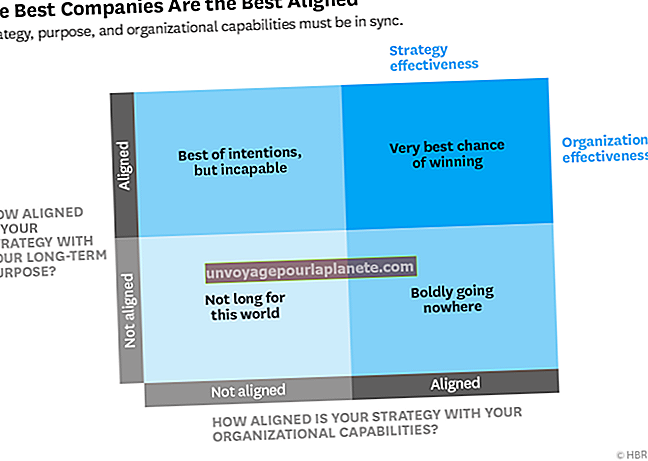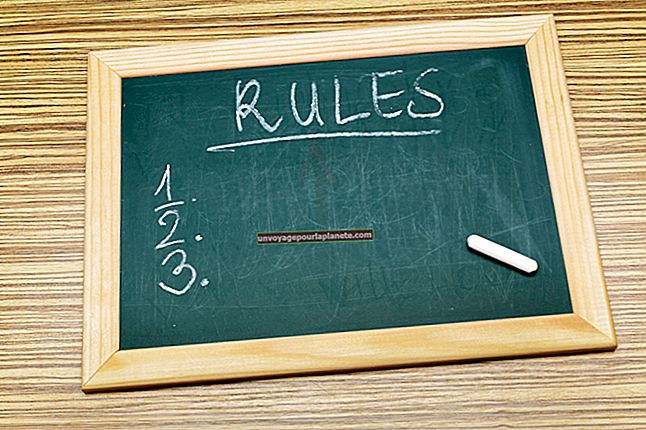Contact ట్లుక్ నుండి నా పరిచయాలను Android లోకి దిగుమతి చేయవచ్చా?
Android మీ పరిచయాలను SQLite డేటాబేస్లో నిల్వ చేస్తుంది, కాబట్టి మీరు lo ట్లుక్ పరిచయాలను దిగుమతి చేసినప్పుడు, మీ ఇతర ప్రోగ్రామ్లు డేటాబేస్ను ప్రశ్నించడం ద్వారా వాటిని యాక్సెస్ చేయవచ్చు. మీరు Android కు lo ట్లుక్ పరిచయాలను అనేక విధాలుగా దిగుమతి చేసుకోవచ్చు. Android కోసం lo ట్లుక్ అనువర్తనం మీ పరిచయాలను, క్యాలెండర్లను మరియు ఇమెయిల్లను మీ డేటాను హోస్ట్ చేసే Microsoft Exchange సర్వర్తో సమకాలీకరిస్తుంది. గూగుల్ యొక్క ఉచిత ఇమెయిల్ సేవ అయిన Gmail మీ Android పరిచయాలను మీ Google పరిచయాలతో విలీనం చేస్తుంది, కాబట్టి Gmail కు lo ట్లుక్ పరిచయాలను దిగుమతి చేసుకోవడం వాటిని మీ ఫోన్తో స్వయంచాలకంగా సమకాలీకరిస్తుంది.
మైక్రోసాఫ్ట్ ఎక్స్ఛేంజ్తో సమకాలీకరిస్తోంది
1
Storelook.com అప్లికేషన్ను ప్లే స్టోర్ నుండి డౌన్లోడ్ చేయండి. “అన్ని అనువర్తనాలు” నొక్కండి, “ప్లే స్టోర్” ఎంచుకోండి మరియు “lo ట్లుక్” కోసం శోధించండి. డౌన్లోడ్ పేజీని చూడటానికి శోధన ఫలితాల్లో ప్రోగ్రామ్ పేరును నొక్కండి. “ఇన్స్టాల్ చేయి” నొక్కడం ద్వారా ప్రోగ్రామ్ను మీ ఫోన్కు జోడించి, “ఓపెన్” నొక్కడం ద్వారా దాన్ని ప్రారంభించండి.
2
సైన్-ఇన్ స్క్రీన్ వద్ద మీ ఇమెయిల్ చిరునామా మరియు పాస్వర్డ్ను నమోదు చేయడం ద్వారా మీ ఖాతాకు సైన్ ఇన్ చేయండి. మీ ఖాతాకు మారుపేరు ఎంటర్ చేసి “తదుపరి” నొక్కండి. ప్రోగ్రామ్ యొక్క నావిగేషన్ ప్యానెల్లో మీ ఖాతా యొక్క మారుపేరు ట్యాబ్గా ప్రదర్శించబడుతుంది. మీ ఖాతా ఇమెయిళ్ళను చూడటానికి ఈ టాబ్ ఎంచుకోండి.
3
“మెనూ” నొక్కడం ద్వారా మరియు “ఖాతా సెట్టింగులు” ఎంచుకోవడం ద్వారా మీ ఖాతా ప్రాధాన్యతలను సవరించండి. “పరిచయాలు” నొక్కడం ద్వారా మరియు “పరిచయాలను సమకాలీకరించు” ఎంపికను ప్రారంభించడం ద్వారా మీ lo ట్లుక్ పరిచయాలను దిగుమతి చేయండి. పరిచయాలు మరియు క్యాలెండర్లు అప్రమేయంగా సమకాలీకరించబడతాయి, కాబట్టి మీరు మీ ఖాతాకు సైన్ ఇన్ చేసినప్పుడు మీ పరిచయాలు Android కి దిగుమతి చేయబడతాయి.
4
“శోధన” నొక్కడం ద్వారా మరియు శోధన పెట్టెలో పరిచయం పేరును నమోదు చేయడం ద్వారా పరిచయాల కోసం శోధించండి. ప్రత్యామ్నాయంగా, వాయిస్ కాల్ చేయడానికి “హోమ్” నొక్కండి మరియు “ఫోన్” నొక్కండి. “పరిచయాలు” టాబ్ని ఎంచుకుని, పరిచయాన్ని కనుగొనడానికి శోధన పెట్టెలో పేరును నమోదు చేయండి. పరిచయం పేరును నొక్కడం ద్వారా ఈ వ్యక్తికి కాల్ చేయండి.
Gmail కు పరిచయాలను దిగుమతి చేస్తోంది
1
“ఫైల్” క్లిక్ చేసి, “ఐచ్ఛికాలు” ఎంచుకుని, “అడ్వాన్స్డ్” ఎంచుకుని, “ఎగుమతి” క్లిక్ చేయడం ద్వారా దిగుమతి మరియు ఎగుమతి విజార్డ్ను తెరవండి. “ఫైల్కు ఎగుమతి చేయి” ఎంచుకోండి మరియు “తదుపరి” క్లిక్ చేయండి. ఫైల్ రకం మెను నుండి, “కామాతో వేరు చేయబడిన విలువలు” ఎంచుకోండి. ఈ రకమైన ఫైల్ మీ పరిచయాలను కామాతో వేరు చేసిన జాబితాలో Gmail కు దిగుమతి చేసుకోవచ్చు.
2
ఫోల్డర్ ఎంచుకోండి విభాగంలో కాంటాక్ట్ ఫోల్డర్ను ఎంచుకోండి. CSV ఫైల్లో పరిచయాలను ఎగుమతి చేసేటప్పుడు, మీరు ఒకేసారి ఒక ఫోల్డర్ను మాత్రమే ఎంచుకోవచ్చు. ఎగుమతి చేసిన ఫైల్ను సేవ్ చేయి విభాగంలో, మీ CSV ఫైల్ కోసం ఒక స్థానాన్ని ఎంచుకోవడానికి “బ్రౌజ్” క్లిక్ చేయండి. “సరే” క్లిక్ చేయడం ద్వారా ఈ సెట్టింగులను సేవ్ చేయండి మరియు తదుపరి స్క్రీన్లో, CSV ఫైల్ కోసం పేరును నమోదు చేయండి. “ముగించు” క్లిక్ చేయడం ద్వారా మీ పరిచయాలను ఎగుమతి చేయండి మరియు విజార్డ్ను మూసివేయండి.
3
మీ ఖాతాకు సైన్ ఇన్ చేయడానికి Gmail సైట్ను సందర్శించండి లేదా క్రొత్తదాన్ని సృష్టించండి (లింక్ కోసం వనరులు చూడండి). ప్రధాన ఖాతా పేజీ నుండి, “Gmail” మెను క్లిక్ చేసి, “పరిచయాలు” ఎంచుకోండి. “మరిన్ని” క్లిక్ చేసి “దిగుమతి” ఎంచుకోవడం ద్వారా దిగుమతి విండోను తెరవండి. “ఫైల్ను ఎంచుకోండి” క్లిక్ చేసి, ఆపై బ్రౌజర్ విండోలో మీ ఎగుమతి చేసిన CSV ఫైల్ను ఎంచుకోండి. “దిగుమతి” క్లిక్ చేయడం ద్వారా పరిచయాలను Gmail కు దిగుమతి చేయండి. పరిచయాలు విండోలో పరిచయాలు వెంటనే కనిపిస్తాయి.
4
మీ Android పరికరంలో Google కి సైన్ ఇన్ చేయండి. మీ ఫోన్ ఇప్పటికే Google తో సమకాలీకరించబడితే, మీరు మీ పరికరాన్ని తదుపరిసారి ఆన్ చేసినప్పుడు మీ పరిచయాలు స్వయంచాలకంగా దిగుమతి అవుతాయి. లేకపోతే, “అన్ని అనువర్తనాలు” నొక్కండి, “సెట్టింగులు” ఎంచుకోండి మరియు “ఖాతాలు మరియు సమకాలీకరణ” ఎంచుకోండి. “ఖాతాను జోడించు” నొక్కండి, “Google” ఎంచుకోండి మరియు “ఉన్నది” ఎంచుకోండి. వచన క్షేత్రాలలో మీ Gmail వినియోగదారు పేరు మరియు పాస్వర్డ్ను నమోదు చేసి, “జోడించు” నొక్కండి. కొన్ని క్షణాల్లో, మీ ఇమెయిల్లు, పరిచయాలు మరియు క్యాలెండర్లు మీ పరికరానికి దిగుమతి చేయబడతాయి.